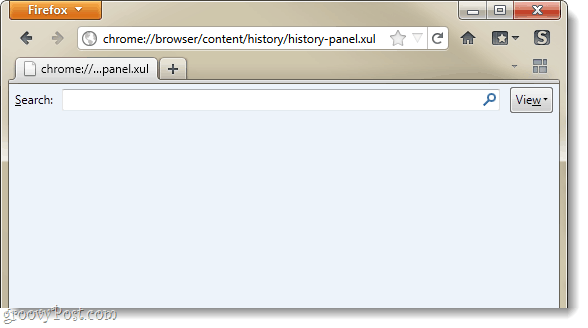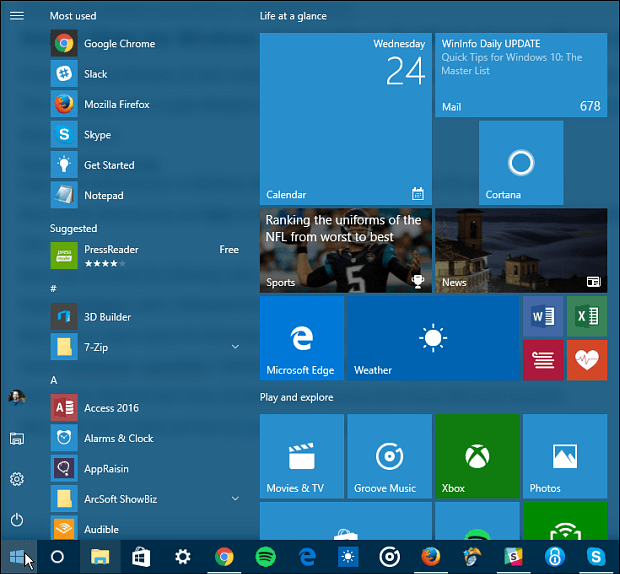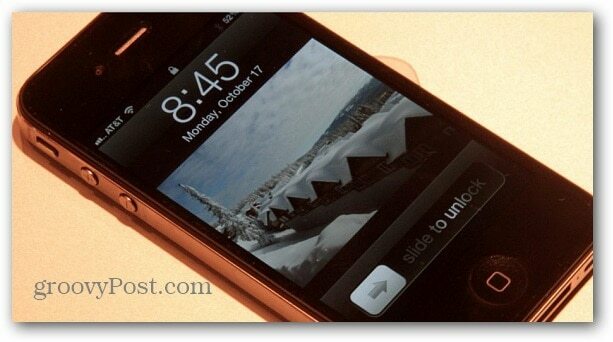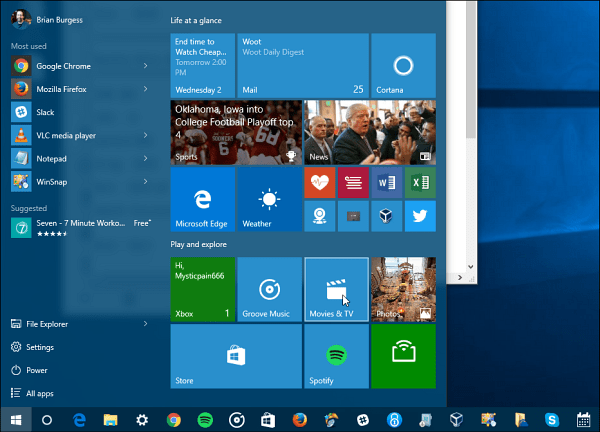So löschen Sie Firefox 4-Verlauf, Cookies und Cache
Mozilla Privatsphäre Feuerfuchs / / March 18, 2020

Vor einem Jahr haben wir t geschriebenDer ultimative Leitfaden zum Löschen Ihres Firefox-Verlaufs und -Caches. Seitdem hat Mozilla Firefox Version 4.0 veröffentlicht und eine völlig neue Oberfläche in den Browser geklatscht. Das Löschen des Verlaufs ist relativ gleich, aber wir haben Anweisungen für den aktualisierten Prozess sowie einige nützliche Extras, mit denen Sie sicherstellen können, dass Firefox bereinigt wurde.
Schritt 1
In Firefox 4 Klicken das Feuerfuchs Menüschaltfläche oben links im Browser. WählenVerlauf> Aktuellen Verlauf löschen…
Trinkgeld: Du kannst Drücken SieStrg + Umschalt + Entf als Hotkey-Kombination, um die jüngste Geschichte zu eröffnen.
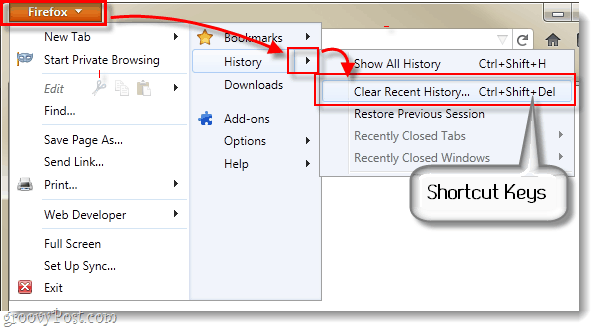
Alternative du kannst Drücken Sie Alt + T. um das Werkzeugmenü anzuzeigen WählenLetzte löschen H.Geschichte…
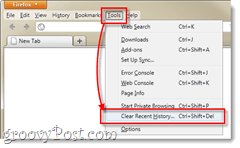
Oder, wenn Sie wirklich Probleme haben, den klaren Verlaufsdialog zu finden... Kopieren und Einfügen die folgende URL in die Adressleiste von Firefox:
chrome: //browser/content/sanitize.xul
Schritt 2
Klicken der Abwärtspfeil neben
Wenn du Wählen Heute wird es 24 Stunden Geschichte löschen, und wenn Sie WählenAlles Es wird ALLE Ihre Geschichte entfernen.
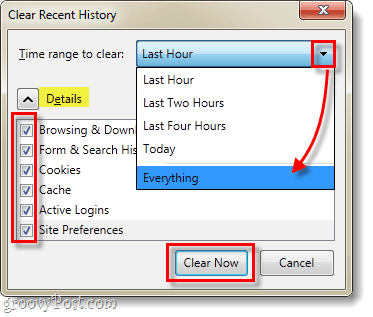
Erledigt!
Nachdem Sie auf "Jetzt löschen" geklickt haben, sollte Firefox Ihren Browserverlauf, Ihren Cache und Ihre Cookies vollständig bereinigt haben (vorausgesetzt, Sie haben die Kontrollkästchen neben ihnen aktiviert). Das ist alles dazu! Sie haben jetzt eine gut bereinigte Kopie von Firefox und alle unerwünschten Browserverläufe / Daten werden gelöscht.
Erweiterte Überprüfung
Wenn Sie sicher sein möchten, dass Ihr Cache geleert wird, Artabout: cache in die Firefox-Adressleiste. Von hier aus die Anzahl der Einträge unter Festplatten-Cache-Gerätsollte sein 0. Auf diese Weise erhalten Sie auch den Speicherort des Ordners, in dem Ihr Cache gespeichert ist, sodass Sie ihn manuell löschen können, wenn Sie dies bevorzugen.
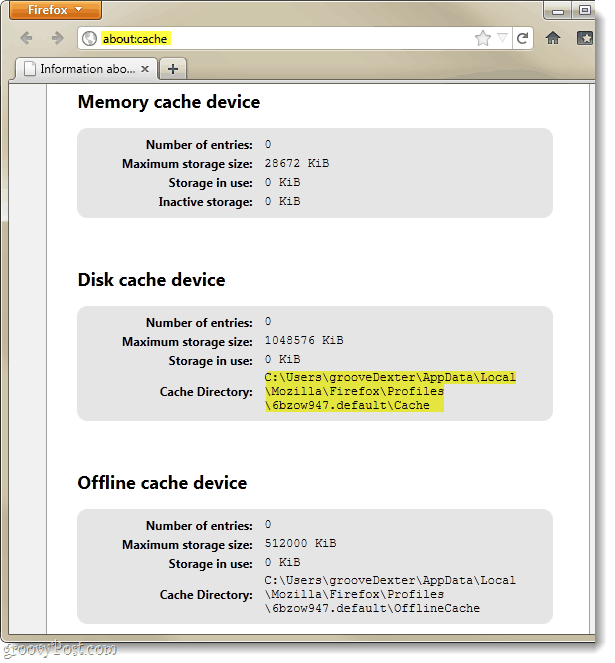
Manchmal sitzen ein paar übrig gebliebene Cookies herum, selbst nachdem Sie den Cache geleert haben. Sie können dies überprüfen, indem Sie die folgende URL kopieren und in Ihre Adressleiste einfügen:
chrome: //browser/content/preferences/cookies.xul
Aus dem Cookie-Fenster, Klicken das Entfernen EINll Cookies Taste, um sie vollständig zu löschen.
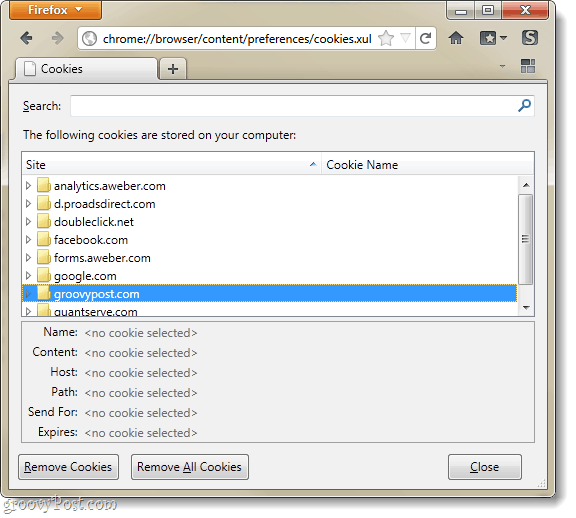
Und zu guter Letzt verwenden Sie diese URL, um zu überprüfen, ob der Verlauf gelöscht wurde:
chrome: //browser/content/history/history-panel.xul
Das Fenster sollte vollständig leer sein.